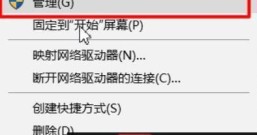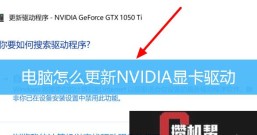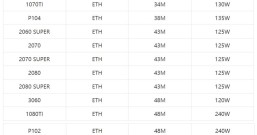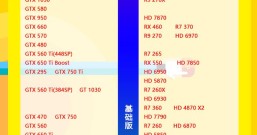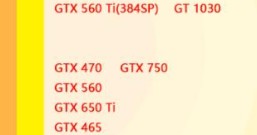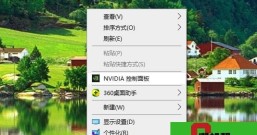电脑更新了英伟达驱动出现游戏啊掉帧,甚至电脑蓝屏的情况。多半是因为显卡驱动程序和系统不兼容的原因,只要回退到以前的显卡驱动版本即可。那么英伟达显卡驱动如何回滚到以前版本?我们一起来看看。
英伟达显卡驱动如何回滚到以前版本?
1、选此电脑(我的电脑)右键打开菜单,选择并打开“管理(G)”这一项,就会弹出窗口“计算机管理”。

显卡驱动如何回滚到以前版本" src="https://img2.xitongzhijia.net/allimg/210318/117-21031Q54210934.png" style="width: 745px; height: 423px;" />
2、在新弹出的“计算机管理”窗口左边的一栏中,选择设备管理器这一项,这时右边的一栏就会出现电脑各个设备的列表。
显卡驱动如何回滚到以前版本" src="https://img3.xitongzhijia.net/allimg/210318/117-21031Q54222351.png" style="width: 744px; height: 454px;" />
3、在右边一栏的设备列表中选择打开“显示适配器”这一项,找到电脑上的显卡列表。
显卡驱动如何回滚到以前版本" src="https://img5.xitongzhijia.net/allimg/210318/117-21031Q54229462.png" style="text-align: center; width: 749px; height: 466px;" />
4、选择要驱动回退的英伟达显卡,右键打开菜单选择“属性(R)”这一项,会弹出显示适配器属性的菜单窗口。

显卡驱动如何回滚到以前版本" src="https://img3.xitongzhijia.net/allimg/210318/117-21031Q54322934.png" style="width: 520px; height: 646px;" />
5、在新弹出的显示适配器窗口中点选“驱动程序”这一项,就可以在窗口下方找到“回退驱动程序(R)”的选项按钮,点击进入。
显卡驱动如何回滚到以前版本" src="https://img5.xitongzhijia.net/allimg/210318/117-21031Q54332a0.png" style="width: 516px; height: 643px;" />
6、在新弹出的窗口中选者“是(Y)”选项,显卡驱动就会退回到上一个版本中。
显卡驱动如何回滚到以前版本" src="https://img1.xitongzhijia.net/allimg/210318/117-21031Q5434A16.png" style="width: 741px; height: 521px;" />
7、回退成功后,窗口中的“回退驱动程序(R)”的选项按钮就会变回不可选定的灰色。最后重启计算机就完成显卡驱动回退。
显卡驱动如何回滚到以前版本" src="https://img1.xitongzhijia.net/allimg/210318/117-21031Q544053C.png" style="width: 744px; height: 521px;" />